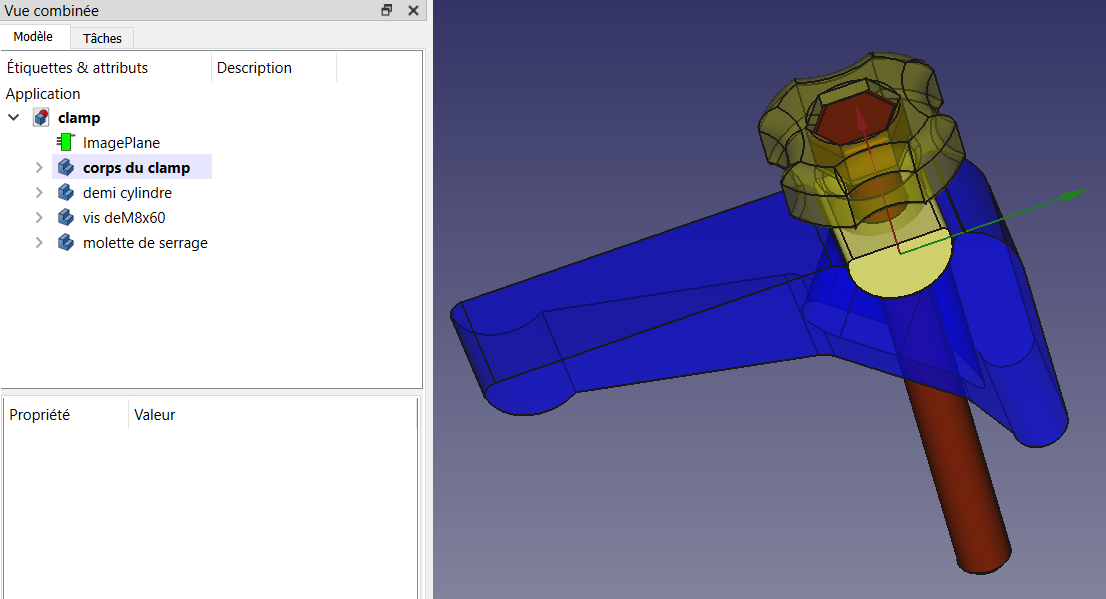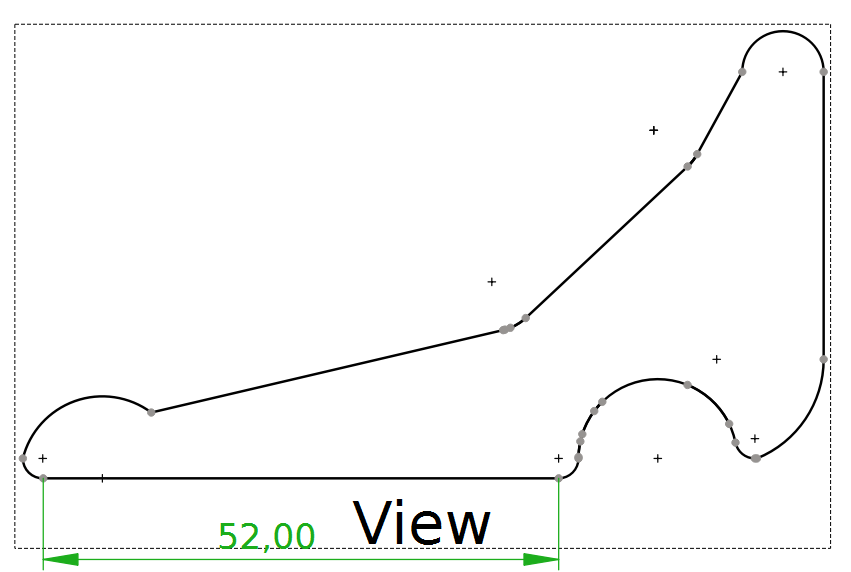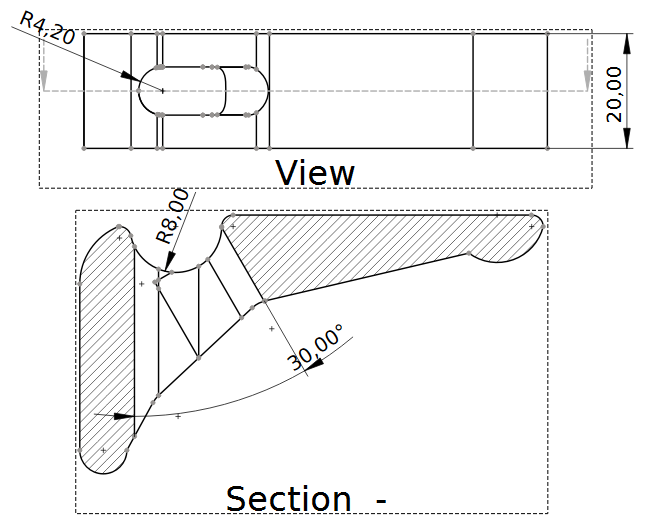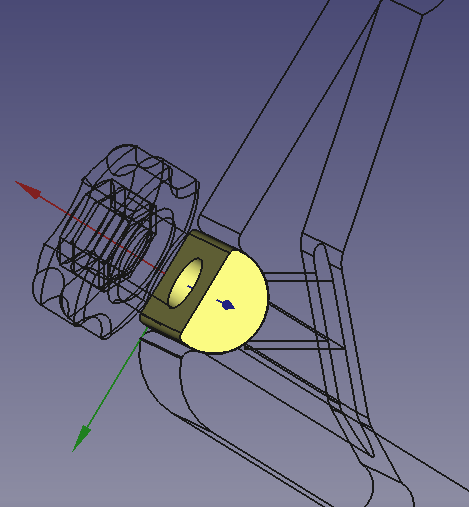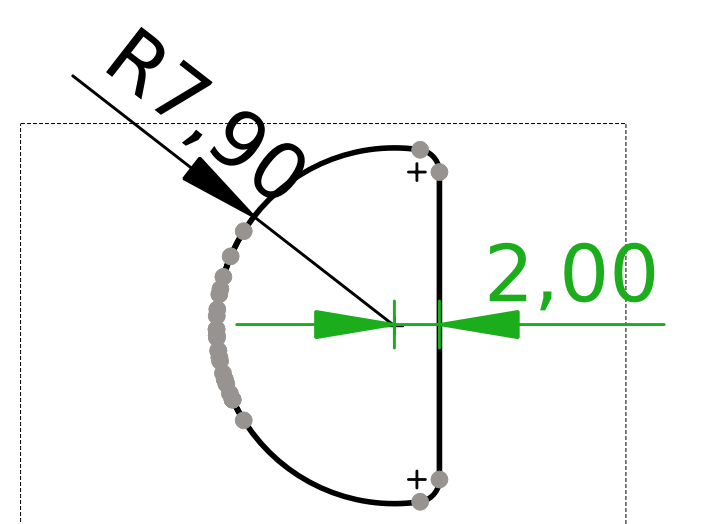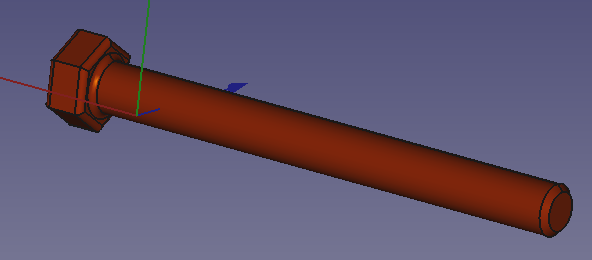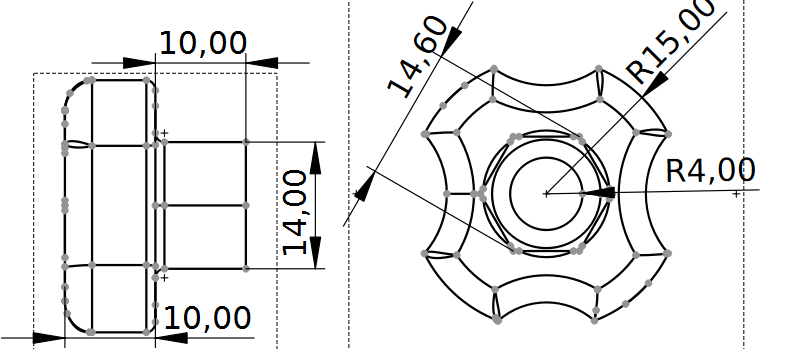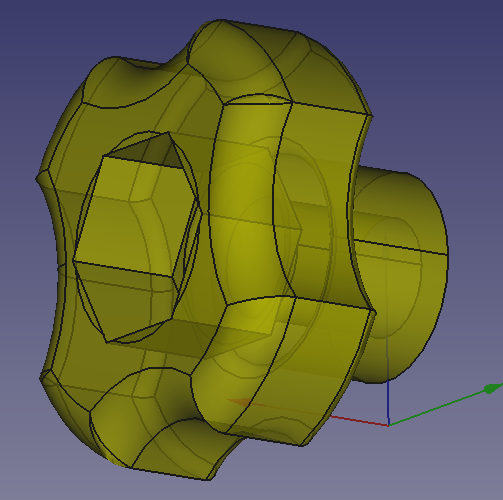3D FreeCad exercice 8: clamb de CNC
Exercice 8 3D_exo8_clamp.pdf solution exo8_clamp
Réalisation d’un clamp de CNC
Cet exercice apporte la nouveauté de l’utilisation de plusieurs corps dans un fichier FreeCad.
Ce sont les constituants d’une bride de serrage de pièce à usiner sur une CNC :
Nota Important :
Quand on travaille sur un mécanisme à plusieurs corps, il est fréquent d’oublier de rendre actif le corps pertinent sur lequel on veut ajouter/soustraire une primitive ou réaliser une transformation => pas de résultat visible
Donc, veiller à sélectionner le bon corps pour le rendre actif avant toute opération
en particulier lors de modification en fin de réalisation
Etapes de l’exercice :
- Réalisation du contour du clamp à partir de l’image ci-dessous et ceci dans l’atelier sketcher
- Protrusion du contour de 20 mm
- Réalisation d’un évidement pour passer la vis M8 de serrage et permettre la rotation du clamp
- Réalisation du ½ cylindre de diamètre 15,8 mm, haute qui permet cette rotation :
- Modélisation d’une Vis M8x80 (sans le pas de vis qui fera l’objet d’un tuto ultérieur)
J’ai joint ci-après le tableau des dimensions des écrous (et tête de vis) de M 1.6 à M 52 => indispensable pour construire le prisme aditif ou soustractif (dans le cas d’une empreinte) à partir du cercle circonscrit et de la hauteur de l’écrou
Nota : dans le cas d’une empreinte polygonale destinée à recevoir un écrou dans une impression 3D, ne pas hésiter à augmenter la valeur de R de 0.2 mm voir plus pour tenir compte de la contraction de la pièce au refroidissement (si usage du plateau en température), idem pour les trous => l’idéal est de tenir un historique de ses expériences (ce que je me dis qu’il faudrait que je fasse J)
- Réalisation de la molette de serrage
L’empreinte de l’écrou est construite avec un polygone soustractif de R=7,3 et de 7mm de hauteur
Pour les crans de la molette, utiliser un cercle soustractif de R=10, le décaler pour avoir la bonne valeur de l’empreinte puis faire une répétition circulaire (ici ça n’a pas marché pour moi L)
Et voilà, vous avez réussi votre 1er assemblage PartDesign